Tablet z systemem Windows 10 tworzy tylko plik minidump
W dzisiejszym poście zidentyfikujemy przyczynę, a następnie podamy możliwe rozwiązanie problemu tabletu z systemem operacyjnym Windows , który tworzy tylko plik minidump. Minizrzut systemu Windows(Windows minidump) to mały plik, który jest zapisywany na komputerze za każdym razem, gdy komputer nieoczekiwanie przestaje działać, na przykład po pojawieniu się BSOD (niebieski ekran śmierci)(BSOD (Blue Screen of Death)) . Pliki te są przechowywane w katalogu C:\Windows\minidump lub C:\Winnt\minidump w zależności od używanej wersji systemu Windows i mają nazwy plików, takie jak „ Mini031120-01.dmp ”.
W tym przykładzie 03 to miesiąc, 11 dzień, 20 rok, a -01 numer pliku zrzutu.
Windows 10 tworzy tylko plik minidump
Jeśli zauważysz, że Twoje urządzenie z systemem Windows 10/8, które korzysta z pamięci SD eMMC , tworzy tylko plik minidump, ten post Ci pomoże.
Termin e MMC jest skrótem od „Embedded Multi-Media Controller” i odnosi się do pakietu składającego się zarówno z pamięci flash, jak i kontrolera pamięci flash zintegrowanego na tej samej matrycy krzemowej. Rozwiązanie e MMC składa się z co najmniej trzech komponentów – interfejsu MMC ( karty multimedialnej(multimedia) ), pamięci flash i kontrolera pamięci flash – i jest oferowane w standardowym pakiecie BGA .
Dzisiejsze aplikacje wbudowane, takie jak aparaty cyfrowe, smartfony i tablety, prawie zawsze przechowują swoją zawartość w pamięci flash.
Ten problem napotkasz na tablecie z systemem Windows 10/8.1/8 i korzystającym z pamięci SD eMMC — system Windows(– Windows) tworzy tylko plik minizrzutu, nawet jeśli zrzut pamięci jądra(Kernel memory dump) lub pełny zrzut pamięci(Complete memory dump) jest skonfigurowany w obszarze Advanced System Settings > Startup i Odzyskiwanie(Recovery) .
Plik minidump jest zapisywany w katalogu %systemroot%\minidump zamiast w standardowej lokalizacji C:\windows\minidump .
Ten problem jest spowodowany tym, że z powodu agresywnego zarządzania energią na urządzeniach SD eMMC system Windows(Windows) zawsze tworzy minizrzut i ignoruje ustawienia zrzutu pamięci skonfigurowane przez administratora.
Aby zastąpić to domyślne zachowanie systemu Windows(Windows) , na urządzeniu należy skonfigurować specjalne ustawienie Rejestru .(Registry)
Możesz wykonać kroki opisane poniżej, aby zastąpić funkcję oszczędzania energii systemu Windows(Windows) eMMC podczas sprawdzania błędów(BugCheck) (znaną również jako błąd zatrzymania(Stop) lub błąd niebieskiego ekranu) w celu utworzenia zrzutu pamięci jądra lub pełnego zrzutu pamięci.
Przed rozpoczęciem, ponieważ jest to operacja rejestru, zaleca się wykonanie kopii zapasowej rejestru(back up the registry) lub utworzenie punktu przywracania systemu na wypadek, gdyby procedura się nie powiodła. Po podjęciu niezbędnych środków ostrożności możesz postępować w następujący sposób:
1. Naciśnij klawisz Windows + R. W oknie dialogowym Uruchom wpisz (Run)system kontroli(control system) i naciśnij Enter, aby otworzyć Zaawansowane ustawienia systemu(Advanced System Settings) > Uruchamianie i odzyskiwanie(Startup and Recovery) , opcja Zapisz informacje debugowania(Write debugging information) musi być ustawiona na Zrzut pamięci jądra(Kernel memory dump) lub Pełny zrzut pamięci(Complete memory dump) .

2. Następnie przejdź do Uruchom Edytor rejestru , aby utworzyć i skonfigurować następujący klucz rejestru:
ForceF0State: REG_DWORD: 0x1
To ustawienie rejestru umożliwia zapisanie pliku zrzutu.
- Przejdź do ścieżki rejestru poniżej.
HKLM\SYSTEM\CurrentControlSet\services\sdbus\Parameters\
- Następnie kliknij prawym przyciskiem myszy puste miejsce w prawym okienku.
- Wybierz Nowy > Wartość DWORD (32-bitowa).
- Nazwij klucz ForceF0State .
- Kliknij dwukrotnie(Double-click) nowo utworzony klucz i ustaw Dane wartości na (Value)0x1 .
- Kliknij OK.

3. Następnie utwórz i skonfiguruj następujący klucz rejestru:
AlwaysKeepMemoryDump: REG_DWORD: 1
To ustawienie rejestru zapewnia, że plik zrzutu nie zostanie usunięty po ponownym uruchomieniu, nawet jeśli zaczyna brakować wolnego miejsca na dysku.
- Przejdź do ścieżki rejestru poniżej.
HKEY_LOCAL_MACHINE\SYSTEM\CurrentControlSet\Control\CrashControl
- Następnie kliknij prawym przyciskiem myszy puste miejsce w prawym okienku.
- Wybierz Nowy > Wartość DWORD (32-bitowa).
- Nazwij klucz AlwaysKeepMemoryDump .
- Kliknij dwukrotnie(Double-click) nowo utworzony klucz i ustaw Dane wartości na (Value)1 .
- Kliknij OK.
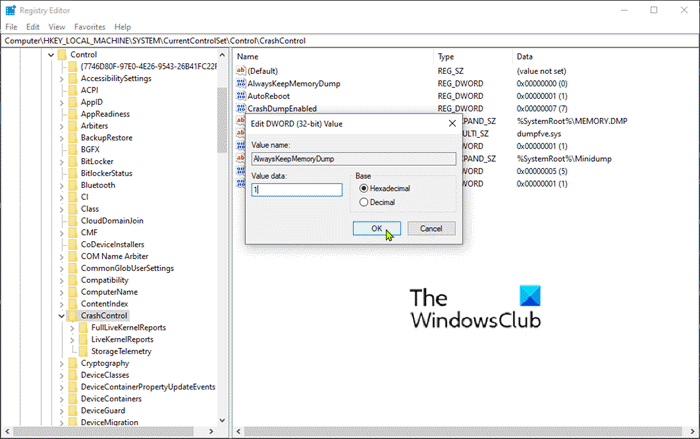
4. Upewnij się, że maksymalny rozmiar pliku strony jest większy niż ilość pamięci RAM(RAM) używanej w komputerze. Sprawdź to w Zaawansowane ustawienia systemu(Advanced System Settings) > Wydajność(Performance) > Zaawansowane(Advanced) . Ustawienie rozmiaru pliku stronicowania(paging file size) pamięci wirtualnej na dysku systemowym musi być większe niż ilość używanej pamięci RAM .(RAM)

5. Uruchom ponownie urządzenie.
This should help!
Related posts
Napraw nie można użyć szyfrowania dysków funkcją BitLocker, błąd 0x8031004A
Rozwiązywanie problemów z brakiem obrazu, dźwięku lub dźwięku w rozmowach Skype w systemie Windows
Brak opcji Wklej specjalnie lub nie działa ona w pakiecie Office
Napraw błąd ERR_CERT_COMMON_NAME_INVALID
Instalator funkcji BitLocker nie mógł wyeksportować magazynu BCD (Boot Configuration Data)
Problem z przesyłaniem do usługi raportowania błędów systemu Windows
Poprawka: Windows Driver Foundation używający wysokiego procesora
Nie mogliśmy ukończyć aktualizacji, Cofanie zmian [Naprawiono]
Twoje dane wejściowe nie mogą zostać otwarte: VLC nie może otworzyć MRL
Przeglądarka Edge zniknęła, a ikona zniknęła
Błąd Microsoft Store 0x80072F05 — serwer się potknął
Wybierz, gdzie chcesz wyświetlić opcję aplikacji wyszarzoną w ustawieniach systemu Windows 10
Nieoczekiwany błąd uniemożliwia usunięcie pliku
Dysk USB nie pojawia się na tym komputerze, ale jest widoczny w Zarządzaniu dyskami
Microsoft Office Szybka instalacja Wysokie użycie procesora w systemie Windows 11/10
Odinstaluj aktualizację jakości lub funkcji, gdy system Windows 11/10 nie uruchamia się
Bezpieczeństwo systemu Windows mówi, że nie ma dostawców zabezpieczeń w systemie Windows 11/10
Niestandardowi dostawcy danych uwierzytelniających nie ładują się w systemie Windows 10
Napraw kody błędów instalacji i aktualizacji Microsoft Edge
Coś poszło nie tak, Wyłącz oprogramowanie antywirusowe, 0x8007045d
